详细绘图的配置选项
allow_duplicate_view_names
控制绘图视图的重命名。
默认和可用设置
• no* - 不允许将现有绘图视图的名称用于绘图中的另一视图。
|
|
您可以单击 > 并导入具有重复名称的绘图。但是,单击 > 后,将出现警告。
|
• yes - 允许将现有绘图视图的名称用于绘图中的另一视图。
allow_move_attach_in_dtl_move
控制“移动”(Move) 和“移动连接”(Move Attach) 命令协同工作。
默认和可用设置
• no* -“移动”和“移动连接”命令不同时起作用。
• yes - 在绘图模式下,“移动”和“移动连接”命令协同工作。
allow_move_view_with_move
控制绘图视图随鼠标的移动。
默认和可用设置
• no* - 锁定所有视图使其不能随鼠标移动。
• yes - 允许视图随鼠标运动。
allow_vert_select_in_dim_create
在绘图中创建尺寸时,用于控制模型顶点的突出显示。
• yes* - 突出显示模型顶点。
• no - 不突出显示模型顶点。
annotation_snap_to_guide_range
将移动注释时注释引线的自动捕捉角度范围设置为法向或相切引线。设置为 off 禁用自动捕捉。默认值为 5。可选值为 1、2、3 和 4。
auto_center_dimension
在绘图中创建尺寸时,用于控制尺寸界线之间的尺寸文本放置。
• no* - 允许您将尺寸文本置于尺寸界线之间的任何位置。
• yes - 将尺寸界线之间的尺寸文本自动居中显示。
|
|
对于公用参考尺寸,此选项只控制第一个尺寸的居中。
|
auto_constr_offset_tolerance
设置用于创建偏移尺寸的自动约束公差。如果距离小于此公差与元件大小的乘积,则偏距会设置为此乘积。
默认和可用设置
• default - 默认值为 0.5。如果需要,可以指定一个不同的值。
auto_erase_set_datum_planes
用于控制是否在新创建的绘图视图中自动拭除设置基准平面。
• no* - 放置绘图视图时自动显示设置基准平面。
• yes - 放置绘图视图时自动拭除设置基准平面。
|
|
• 仅在现有绘图中创建新视图或创建新绘图时,此配置选项才适用。它可能不适用于其他工作流,例如替换视图的模型或向装配添加新元件及其对绘图视图的影响。
• “绘图视图”(Drawing View) 对话框打开时,会显示设置基准,因为您可能需要在创建视图时选择它们作为几何参考。单击“确定”(OK) 时,将关闭“绘图视图”(Drawing View) 对话框,并拭除设置基准。
|
allow_refs_to_geom_reps_in_drws (不在文件中)
允许用户创建几何表示(包括尺寸、注解和引线)的绘图参考。如果参考几何的更改导致绘图中不更新几何表示,则这些参考可能会变为无效。
默认和可用选项
• yes - 创建几何表示的绘图参考。
auto_regen_views
|
|
重新生成父视图时,其子视图并不自动重新生成;必须在绘图上分别选择每个视图,包括详图视图。只要保存对模型的更改,无论是否重新生成绘图视图,在下一次检索该模型时,Creo Parametric 都会在绘图中显示所有更改。
|
默认和可用设置
• yes* - 从一个窗口切换到另一个窗口时,自动重画显示。从一个窗口切换到另一个窗口时,Creo Parametric 通过重画来自动更新绘图显示。例如,在主窗口中处理绘图的同时,修改子窗口中的一个模型。可以重画或重新生成该绘图,反映出对该模型进行的改动。重新生成时,模型会得到更新,以反映在绘图中所做的更改。
• no - 更新绘图,但不重画窗口。从“视图”(View) 菜单选取“更新”(Update),然后选择“绘图视图”(Drawing View) 或“页面”(Sheets),可以只更新绘图。将该选项设置为 no 时,即使在“绘图”模式下更改了模型 (如修改尺寸值),“视图”(View) 菜单中的“更新”(Update) 命令或“编辑”(Edit) 菜单中的“重新生成模型”(Regenerate Model) 命令都不会使绘图更新。可以同时选择任意多个视图进行重新生成。
如果要修改尚未更新的视图,会显示一条错误消息,指出只有对视图应用“更新”(Update) 或“重新生成模型”(Regenerate Model) 命令后,才能对绘图进行更改。
|
|
auto_regen_views 配置选项仅可应用于为线框、隐藏或无隐藏线的视图。对于着色视图,无论该配置选项的设置如何,都将更新视图。
|
auto_show_3d_detail_items
确定在创建绘图视图期间是否显示 3D 详图项。
默认和可用设置
• yes* - 创建视图时,在绘图视图中会自动显示已定义注释平面的 3D 详图项。但是,这些注释平面上的注释元素必须平行于将自动显示的绘图视图。
• no - 创建视图时,3D 详图项不在绘图中显示。
bom_format
设置用于自定义的 BOM 的 BOM 格式文件。必须指定名称和路径。
默认和可用设置
输入 BOM 格式文件的名称和路径。
copied_table_note_text_padding
对于从 Creo 2.0 M130 或更早版本创建的绘图中复制的表格,将更新其中的文本填充。
• new* - 使用所复制表格中的当前文本填充。
• source - 将源绘图表中的文本填充按原样保留。
create_drawing_dims_only
指定用于保存在绘图中所创建新尺寸的位置。
默认和可用设置
• yes - 在绘图内部,将所有在绘图中创建的新尺寸保存为关联的绘制尺寸。
• no* - 将在绘图模式中创建的所有尺寸保存到零件中。
|
|
如果要将配置选项 draw_model_read_only 设为 cosmetic_only,请确认配置选项 create_drawing_dims_only 设置为 no。
|
def_sym_gallery_state_new_folder
控制添加到 pro_symbol_dir 或 pro_surface_finish_dir 路径的新增符号文件夹的默认展开或折叠状态。现有符号文件夹的展开或折叠状态将保持不变。
• expanded* - 添加到目录中的新符号文件夹的默认状态。
• collapsed - 选择以折叠添加到目录中的新符号文件夹。
default_ang_dec_places
控制绘图中创建的角度尺寸的默认小数位数 (0-14)。此选项也控制在任一模式中创建的角度参考尺寸。
默认和可用设置
键入显示的小数位数的值。默认值为 1。
default_ang_units
为在绘图和模型中创建的新角度尺寸设置默认单位。
默认和可用设置
• ang_deg* - 将默认单位设置为小数度。
• ang_min – 将默认单位设置为度和小数分。
• ang_sec – 将默认单位设置为度、分和小数秒。
default_diam_dim_arrow_state
定义新直径尺寸的初始箭头状态。
默认和可用设置
• 内侧*
• 外侧
• 单个
default_draw_scale
为使用“无比例”(No Scale) 命令添加的视图设置默认绘图比例。该值必须大于 0。
默认和可用设置
• -1.000000* - 为使用“无比例”命令添加的视图设置的默认比例。
• no - 系统不设置默认绘图比例。
default_font_kerning_in_drawing
在创建 2D 绘图注释时,确定字体字符间距处理的初始设置。字符间距处理可减少某些字符对之间的空格,改善文本字符串的外观。
默认和可用设置
• no* - 字体字符间距处理不适用于绘图中的新注释。
• yes - 字体字符间距处理适用于绘图中的新注释。
如果将 default_font_kerning_in_drawing 配置选项设置为 yes,则在默认情况下,对于新创建的注释将会选择“文本样式”(Text Style) 对话框中的“字符间距处理”(Kerning) 复选框。在“注释”(Annotate) 选项卡的“格式”(Format) 组中,单击  以打开“文本样式”(Text Style) 对话框。当您单击“格式”(Format) > 对话框。default_font_kerning_in_drawing 配置选项不仅适用于在绘图中创建的新注释,而且也适用于通过“文本样式库”(Text Style Gallery) 对话框创建的新文本样式,该对话框会在您单击“注释”(Annotate) 选项卡的“格式”(Format) 组中的
以打开“文本样式”(Text Style) 对话框。当您单击“格式”(Format) > 对话框。default_font_kerning_in_drawing 配置选项不仅适用于在绘图中创建的新注释,而且也适用于通过“文本样式库”(Text Style Gallery) 对话框创建的新文本样式,该对话框会在您单击“注释”(Annotate) 选项卡的“格式”(Format) 组中的  后打开。如果将此选项设置为 yes,则在重新定义已创建注解时不会更改这些注解的特性。
后打开。如果将此选项设置为 yes,则在重新定义已创建注解时不会更改这些注解的特性。
 以打开“文本样式”(Text Style) 对话框。当您单击“格式”(Format) > 对话框。default_font_kerning_in_drawing 配置选项不仅适用于在绘图中创建的新注释,而且也适用于通过“文本样式库”(Text Style Gallery) 对话框创建的新文本样式,该对话框会在您单击“注释”(Annotate) 选项卡的“格式”(Format) 组中的
以打开“文本样式”(Text Style) 对话框。当您单击“格式”(Format) > 对话框。default_font_kerning_in_drawing 配置选项不仅适用于在绘图中创建的新注释,而且也适用于通过“文本样式库”(Text Style Gallery) 对话框创建的新文本样式,该对话框会在您单击“注释”(Annotate) 选项卡的“格式”(Format) 组中的  后打开。如果将此选项设置为 yes,则在重新定义已创建注解时不会更改这些注解的特性。
后打开。如果将此选项设置为 yes,则在重新定义已创建注解时不会更改这些注解的特性。default_gtol_owned_by_model
定义在绘图环境中创建的几何公差的默认目标是否为顶层模型。
• no* - 默认目标为绘图。
• yes - 默认目标为顶层模型。
default_open_drawing_sheet
指定要在其中检索绘图的默认页面。在检索具有绘图表示的绘图时,此选项不适用,绘图表示可在绘图表示工具中指定绘图显示属性内的页面。
• last_saved* - 在上次保存绘图时处于活动状态的页面上检索绘图。
• first - 在第一个页面上检索绘图。
def_shown_layers_in_view
如果未在视图上下文中明确设置显示状态,则在将层树显示从绘图切换为视图时设置层显示状态。
• all* - 显示所有层。
• drawing - 从绘图复制层状态。
• none - 隐藏所有层。
要在第一次将模型引入绘图时设置所有模型层的显示,请使用细节选项 draw_layers_new_model_show_all。 |
dim_fraction_denominator
为以分数格式显示的尺寸值设置最大分母。分数的当前分母值将四舍五入为最接近 0、2、4、8、16、32、64 和 128 的有效数值。
默认和可用设置
• 1/32*
• 0
• 1/2
• 1/4
• 1/8
• 1/16
• 1/64
• 1/128
disp_trimetric_dwg_mode_view
放置全视图时,以默认方向显示模型。
默认和可用设置
• yes* - 在绘图上放置一般视图时,按默认方向上显示模型。
• no – 除非在“方向”(Orientation) 对话框中选取了方向,否则不显示模型。
display_dwg_sketch_constraint
当选择一个绘图对象时,将激活参数化草绘约束显示。
默认和可用设置
• yes - 选定绘图对象时,会显示参数化草绘约束,例如 V 表示竖直。
display_dwg_tol_tags
设置绘图中公差标记的显示。不控制尺寸公差。
默认和可用设置
• yes* - 在绘图中显示公差标记。
• no - 不在绘图中显示公差标记。
display_in_adding_view
当 auto_regen_views 为 no 时,控制模型显示。
默认和可用设置
• Default - 使用环境设置显示。
• Wireframe - 在线框中添加新视图,显示基准。
• Minimal_wireframe - 以线框形式显示,不显示任何基准、轴或轮廓边。
draw_models_read_only
确定绘图更改是否导致模型中设计上的更改。
默认和可用设置
• no* - 绘图模型文件不是只读式的,可用的绘图更改将导致模型中的设计更改。
• yes - 绘图模型文件是只读式的。不能向视图中添加从动尺寸、几何公差、或类似项。
• cosmetic_only - 绘图模型文件是只读式的。可以添加从动尺寸、几何公差、横截面和分解状态,但是,这些不会在模型中引起设计更改。
将此配置选项设置为 cosmetic_only 时,确保 create_drawing_dims 配置选项设置为 no。 |
当 draw_models_read_only 设置为 cosmetic_only 时,将允许执行以下命令。这些命令会导致模型迭代,并要求保存模型:
• 创建和修改从动尺寸 (即在绘图中创建的尺寸)
• 创建和修改装配的分解状态
• 创建和重新生成横截面
模型保存后,设计的版本号也会增加。 |
• 修改设置基准连接。该项适用于从动尺寸和驱动尺寸。
当 draw_models_read_only 设置为 cosmetic_only 时,将允许执行以下命令。下列命令不会引起模型迭代:
• 修改层和层显示
• 修改三维实体模型的线造型。
该配置选项允许在绘图模式外对零件或装配进行任何更改。 |
• 移动设置基准标记的位置
• 延伸或修剪模型轴
• 在各个视图之间切换详图项
• 创建或修改在绘图中创建且只参考该视图的几何公差
• 在绘图中创建或修改二维注解
• 在绘图中创建或修改二维图元
drawing_aa
覆盖绘图及绘图相关模式的全局反锯齿设置以避免性能下降。在启用 smooth_lines 配置选项后,其更改会生效。
drawing_ole_image_dpi
0-600 点/英寸 (DPI)
将绘图导出或保存为图片文件或者只读绘图时,控制链接和嵌入对象 (OLE) 的图像分辨率。文件大小会随着 DPI 值的增加而增加。
0 - 不打印 OLE 对象。
drawing_name_sameas_model_name
用于控制:在生成新绘图时将选择还是清除“使用绘图模型文件名”(Use drawing model file name) 复选框。
默认和可用设置
• no* - 不选择该复选框。允许您提供任意绘图名称。
• yes - 选择该复选框。为绘图生成的名称与相关模型的名称相同。
draw_points_in_model_units
将当前绘制视图的坐标值定义为模型单位,而非绘图单位。
drawing_setup_file
为 Creo Parametric 会话设置默认详细信息选项值,否则,系统会使用默认详细信息选项值。
drawing_shaded_view_dpi
0-600 点/英寸 (DPI)
将绘图导出或保存为图片文件或者只读绘图时,控制着色视图的图像分辨率。图像的文件大小会随着 DPI 值的增加而增加。
0 - 不打印着色视图。
drawing_view_origin_csys
已命名的坐标系将用作新创建视图的原点。
默认和可用设置
• none - 系统将不使用先前所指定的坐标系。
• #string - 系统使用已命名的坐标系。
drw_prompt_for_combined_state
确定创建“一般”视图时组合状态提示是否出现在绘图中。
默认和可用设置
• yes* - 创建“一般”视图时,将出现组合状态提示。
• no - 创建“一般”视图时,将不出现组合状态提示。
dwg_disp_dwg_view_tooltips
确定在将指针移动到绘图视图上时是否显示工具提示。
• yes* - 显示工具提示。
• no - 不显示工具提示。
dwg_disp_vertices
在绘图模式下,显示由绘图草绘工具创建或从第三方绘图导入 Creo 绘图中的选定绘制图元的顶点。
• yes* - 在绘图模式下显示选定绘制图元的顶点。
• no - 不在绘图模式下显示选定绘制图元的顶点。
dwg_legacy_annotation_msg
定义在您打开包含旧式注释 (例如,设置基准和设置基准标记注释) 的绘图时显示的警告消息的类型。
• no* - 消息以短暂显示的球标形式显示。
• yes - 消息以消息框的形式显示。
• 无 - 不显示任何消息。
dwg_show_screentip
控制超链接屏幕提示的显示。
• yes* - 显示在将指针移动到超链接上方时出现的屏幕提示。
• no - 提高大型绘图的缩放和平移性能。
dwg_view_type_tooltip
确定是否在绘图视图的工具提示中显示视图类型。
• yes* - 显示视图的类型。
• no - 不显示视图的类型。
dwg_view_name_tooltip
确定是否在绘图视图的工具提示中显示视图的名称。
• yes* - 显示视图的名称。
• no - 不显示视图的名称。
dwg_view_model_name_tooltip
确定是否在绘图视图的工具提示中显示视图的模型名称。
• yes* - 仅当绘图包含多个模型时,才显示视图的模型名称。
• no - 不显示视图的模型名称。
dwg_view_scale_tooltip
确定是否在绘图视图的工具提示中显示有关视图比例的信息。
• no* - 不显示有关视图比例的信息。
• yes - 显示关于视图比例的信息。
dwg_view_combined_state_tooltip
确定是否在绘图视图的工具提示中显示组合状态的名称。
• yes* - 仅当使用组合状态创建绘图视图时,才显示组合状态的名称。
• no - 不显示组合状态的名称。
dwg_view_explode_state_tooltip
确定是否在绘图视图的工具提示中显示分解状态的名称。
• yes* - 仅当装配的绘图视图处于分解状态时,才显示分解状态的名称。
• no - 不显示分解状态的名称。
dwg_view_simp_rep_tooltip
确定是否在绘图视图的工具提示中显示模型简化表示的名称。
• no* - 不显示模型简化表示的名称。
• yes - 显示模型简化表示的名称。
dwg_tree_sort_views
控制绘图视图在绘图树上的排列。
请考虑以下示例:
值 | 说明 | 示例 |
|---|---|---|
dont_sort* | 不会对绘图视图进行排序。将其显示为展平式列表。 | 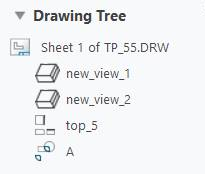 |
by_models | 根据绘图视图的所有者模型对其进行排列。 | 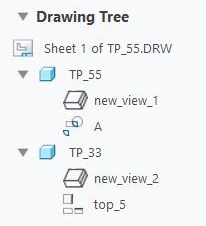 |
by_parent_views | 根据绘图视图的所有者视图对其进行排列。 | 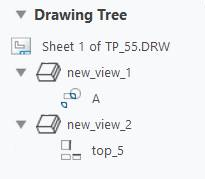 |
by_both | 在两个级别排列绘图视图。首先,根据绘图视图的所有者模型对其进行排列。然后,根据绘图视图的所有者视图对其进行排列。 | 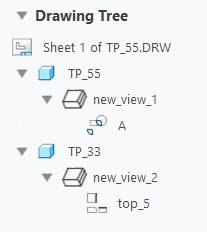 |
enable_hlr_hashing
启用隐藏线移除散列。
默认和可用设置
• yes – 处理含有大量小边的零件时启用隐藏线移除过程并提高该过程的速度。
该设置可能会增加内存的消耗。 |
• no* - 禁用隐藏线移除散列。
建议在处理含有大量小边的零件之外的其它几何类型时将值设置为 no。
enable_shaded_view_in_drawings
当环境设置为“着色”或视图显示样式设置为“着色”时,将在绘图中激活着色视图显示。如果将此配置选项设置为 no,则视图将以线框形式显示,并且将无法选择“绘图视图”(Drawing View) 属性对话框上的“显示样式”(Display Style) 列表中的“着色”(Shading) 选项。
默认和可用设置
• yes* - 绘图中允许着色显示。
• no - 视图以线框形式显示。
如果将配置选项 enable_shaded_view_in_drawing 设置为 no,并将详细信息选项 model_display_for_new_views 设置为 shading,则绘图视图实际上以线框形式显示。 |
fasthlr_drawing
指定是否在默认情况下为绘图视图设置快速“隐藏线移除”(HLR) 显示。
默认和可用设置
• no* - 默认情况下,不为绘图视图设置快速 HLR 显示。
• yes - 默认情况下,为绘图视图设置快速 HLR 显示。
force_wireframe_in_drawings
控制绘图视图的显示。
默认和可用设置
• yes - 以线框形式显示所有视图。
• no* - 根据会话的显示设置显示视图。
format_setup_file
赋予每个绘图格式一个分配的设置文件。要将一个绘图参数值分配给某一个格式,必须将绘图设置文件检索到该格式中。
general_undo_stack_limit
限制栈(内存)中存储的可能的“撤消/重做”操作数。如果达到极限,则添加到栈中的第一个操作将成为第一个被移除的操作。
默认和可用设置
• 50* - 将撤消/重做机制限制为 50 次操作。可以为撤消/重做操作键入最大的存储值。
harn_tang_line_display
在粗缆显示模式下,显示缆之间的切线。
默认和可用设置
• yes* - 显示粗缆的切线。
• no - 不显示粗缆的切线。
hatch_pattern_auto_rotation
定义在新剖视图中将剖面线图案角度分配给不同剖切元件的方法。
默认和可用设置
• 6_angles* - 将旋转角度限制为 6 个变化:30、45、60、120、135 和 150 度。
• 2_angles - 将旋转角度限制为 2 个变化:45 和 135 度。
• legacy - 不限制旋转角度变化的数量。
highlight_erased_dwg_views
控制已拭除的视图轮廓的显示(环境选项“突出显示拭除的视图”(Highlight Erased Views)。)
默认和可用设置
• no - 关闭拭除视图的突出显示显示。
highlight_new_dims
在“绘图”模式下,以暗红色突出显示新尺寸,直到重画屏幕为止。
默认和可用设置
• no* - 以默认颜色显示新尺寸。
• yes – 以暗红色突出显示新尺寸。
hlr_for_quilts
控制移除隐藏线模式下的面组显示。
默认和可用设置
• yes - 在移除隐藏线过程中包括面组。
hlr_for_xhatches
控制隐藏线移除模式下的剖面线显示。
默认和可用设置
• yes – 在移除隐藏线过程中包括剖面线。
hole_note_param_translation
在使用非英语版本的应用程序时,如果想要翻译孔注解中的字符串参数,请使用此选项。
• no* - 将孔注解中的字符串参数保留为英语。
• yes - 将孔注解中的字符串参数从英语翻译为当前会话所用的语言。
iges_in_dwg_line_font
控制用户定义的线型的导入。将这些选项设置为 yes 时,Creo Parametric 会处理 IGES 线型定义图元 (类型 304,形式 2)。
默认和可用设置
• no* - 将用户定义的线型导入为实线。
• yes - 对于没有名称的用户定义的线造型,按顺序给定默认名 (IGES_1、IGES_2 并以此类推)。
iges_out_dwg_line_font
控制用户定义线型通过 IGES 的导出。将这些选项设置为 yes 时,Creo Parametric 会处理 IGES 线型定义图元 (类型 304,形式 2)。
默认和可用设置
• no* - 将所有几何以实线导出。
make_parameters_from_fmt_tables
用一种绘图格式替换另一种时,确定系统如何处理输入到格式表中的值。
默认和可用设置
• yes - 保存格式表的输入值,并将这些值连同该表一起复制。
• no* - 提示重新输入格式表的所有值。
make_aux_view_notes
通过由 aux_view_note_format 配置选项指定的格式自动向新创建的辅助视图添加视图名称。在把视图增加到绘图后,可以编辑视图名称。
默认和可用设置
• no* - 不自动向辅助视图中添加视图名称。
• yes - 自动向辅助视图中添加视图名称。
make_proj_view_notes
自动以指定格式向投影视图中添加视图名称。默认格式为 <VIEW view_name-view_name>。在把视图增加到绘图后,可以编辑视图名称。
默认和可用设置
• no* - 不自动向投影视图中添加视图名称。
• yes - 自动向投影视图中添加视图名称。
menu_manager_position
确定“菜单管理器”的位置。
默认和可用设置
• outside -“菜单管理器”的左上角与绘图窗口的右上角对齐。
• inside -“菜单管理器”的右上角与绘图窗口的右上角对齐。
• adaptive* - 活动窗口决定“菜单管理器”的位置。在调整窗口大小的过程中,“菜单管理器”会根据活动窗口定位自己的位置。
move_section_arrow_with_name
指定在移动横截面名称时是否移动横截面箭头。
• yes - 将横截面箭头和横截面名称一起移动。
• no* - 移动横截面名称时不移动横截面箭头。
open_draw_simp_rep_by_default
设置为 yes 可在打开绘图时始终打开“打开表示”(Open Rep) 对话框。
默认和可用设置
• no* - 单击 > 时直接打开绘图,而不必打开“打开表示”(Open Rep) 对话框。
• yes - 在您尝试使用 > 检索绘图时打开“打开表示”(Open Rep) 对话框。
pick_chain_tangent_only
指定选定绘制图元链的范围。
默认和可用设置
• yes - 只选择相切链中的图元。
• no* - 选择所有端点相连接的图元。
preferred_publish_deliverable
在“绘图”模式下的“发布”(Publish) 选项卡中设置首选发布可交付结果。默认的可交付结果输出格式为 print。根据发布绘图时要使用的格式,还可以将此选项的值设置为 iges、set、dxf、step、cgm、pdf、dwg、tiff、medusa 或 stheno 之一。
pro_dtl_setup_dir
设置细节选项文件的目录。如果未设置此选项,则使用默认设置目录。
pro_format_dir
设置绘图格式库的默认目录。使用完整路径名,以避免出现问题。
pro_note_dir
指定目录,从中可检索从文件输入的注解。使用完整路径名,以避免出现问题。
pro_palette_dir
设置绘图符号调色板文件的默认目录。
pro_symbol_dir
设置并自动创建默认的目录以保存和检索用户定义的符号。如果不指定目录,系统就使用当前工作目录。请使用完整路径名以避免出现问题。
pro_table_dir
指定保存或检索表格时要使用的用户定义的目录路径。
默认和可用设置
用户定义的表格目录的路径。
remember_last_get_point_option
将“获得点”(Get Point) 菜单的默认值设置为在“拾取点”(Pick Pnt)、“顶点”(Vertex) 和“图元上”(On Entity) 三个选项中最后拾取的选项。
默认和可用设置
• yes - 将“获得点”(Get Point) 菜单的默认值设置为在“拾取点”(Pick Pnt)、“顶点”(Vertex) 和“图元上”(On Entity) 三个选项中最后拾取的选项。
rename_drawings_with_object
当使用 > 复制模型或装配时,创建关联绘图的副本。新绘图将采用新的零件文件名或新的装配文件名。
默认和可用设置
• none*
• part
• assembly
• both
reorient_when_annot_plane_set
控制在设置注释平面时是否重定向模型。
默认和可用设置
• no* - 在选择注释平面时不重定向模型。
• yes - 在选择注释平面时重定向模型。
replace_view_mdl_custom_scale
将视图模型替换为具有不同比例大小的模型时,可控制绘图视图比例设置从“页面的默认比例”到“自定义比例”的自动更改。
• no* - 视图比例设置不会更改。
• yes - 视图比例设置会自动更改以维持原始模型的比例值。
rotation_handle_snap_interval
当按住 SHIFT 键并使用 2D 旋转控制滑块时,用于设置角度间隔。
默认值为 15 度。根据需要可指定不同值。
round_displayed_dim_value
控制四舍五入到定义的小数位数的尺寸值的显示。
默认和可用设置
• yes* - 显示四舍五入到定义的小数位数的尺寸值。
• no – 显示已存储的完整尺寸值。
round_preWF5_displayed_dim_val
对在 Pro/ENGINEER Wildfire 5.0 版本之前保存的尺寸值的显示进行控制。
默认和可用设置
• calculated* - 比较尺寸的存储值和显示值。如果这些值相同,则显示不进行四舍五入的尺寸值。如果这些值不同,则显示已进行四舍五入的尺寸值。
• round all - 显示尺寸的四舍五入值。
• round none - 显示已存储的完整尺寸值。
save_display
确定是否存储视图几何和详图项,例如“仅视图”模式中的实体尺寸。
默认和可用设置
• no* - 在“仅视图”模式中,不显示几何和详图项。
• yes – 存储视图几何及详图项 (如实体尺寸)。当在“仅视图”模式中检索绘图时这些项将显示出来。
save_drawing_picture_file
默认和可用设置
• no - 不将绘图作为图片文件嵌入或保存。
• Embed* - 将图片文件嵌入到绘图中以便预览。
• Export - 保存绘图时,将绘图文件保存为工作目录中的图片文件。
• Both – 嵌入和导出。
save_modified_draw_models_only
决定在更改模型后,系统是否保存它。
默认和可用设置
• no - 在每次存储绘图时都保存模型。
select_hidden_edges_in_dwg
控制绘图中隐藏边的选择。
默认和可用设置
• yes* - 用于在绘图中选择隐藏边。
• no - 通过拒绝选择点处第一个曲面后面的边而禁止选择隐藏边。
selection_of_removed_entities
默认和可用设置
• yes - 可使用“边显示”(EDGE DISP) 菜单选择、修剪 (使用 Z 修剪) 或拭除横截面 (平面或偏移类型) 前面的图元。
• no* - 不能拭除几何、基准点或基准曲线、修饰特征、螺纹、槽或坐标系。
show_annotations_dialog_limit
打开“显示模型注释”(Show Model Annotations) 对话框之前,确定可为当前选择项显示的最小注释数量。
默认和可用设置
0* - 始终显示所有模型注释。
switch_dims_for_notes
控制绘图注解创建过程中的尺寸显示。
默认和可用设置
• yes* - 在绘图注解创建期间以其符号格式显示尺寸。
• no – 尺寸使用数字值。
symbol_editor_use_symbol_font
控制要在符号编辑器中使用的符号选项板的类型。
yes* - 使用在当前模型或绘图的 symbol_font 详细信息选项中定义的符号选项板类型。
no - 使用旧式符号选项板。
symbol_instance_palette_file
指定符号实例调色板的位置。
symbol_palette_input
在创建注解过程中,控制特殊文本符号选项板的显示。
默认和可用设置
• yes* - 创建注解过程中显示“文本符号”(Text Symbol) 调色板。
• no - 创建注解过程中不显示“文本符号”(Text Symbol) 调色板。
symbol_surffin_free_with_leader
定义在绘图中创建符号和表面粗糙度时,是否在快捷菜单中提供 With Leader-Free Point 放置选项。
• yes - 创建符号和表面粗糙度时,快捷菜单中提供 With Leader-Free Point 放置选项。
• no* - 创建符号和表面粗糙度时,快捷菜单中不提供 With Leader-Free Point 放置选项。
custom_text_symbol_palette_file
设置调色板布局文件的路径。使用完整路径名。例如,如果有一个名为 my_custom_palette.txt 的文件位于 D:\my_proe_files\palette,则必须将路径设置为 D:\my_proe_files\palette\my_custom_palette.txt。
要使用不同的调色板,必须在配置选项中更改路径使其指向所需的调色板,然后退出当前会话并重新启动,更改后的符号调色板才可用。 |
todays_date_note_format
控制显示在绘图中的日期的初始格式。该设置的格式是包括三部分的字符串:年、月和日。可按任何顺序输入该部分。
tol_num_digits_default_driven
创建尺寸或首次希望显示尺寸时,可定义“尺寸”(Dimension) 功能区选项卡“精度”(Precision) 组下方主要尺寸公差值和双重尺寸公差值的“默认”(Default) 复选框状态。
默认和可用设置
• Yes* - 同时为主尺寸和双重尺寸公差值选择“默认”(Default) 复选框。
• No - 不为主尺寸和双重尺寸公差值选择“默认”(Default) 复选框。
如果要创建尺寸或者要第一次显示尺寸,可使用此配置选项为主尺寸和双重尺寸公差值设置默认小数位数,使该位数与公称尺寸值的小数位数相同。
triangulate_filled_areas
将绘制图元的填充区域再细分为三角形。将此选项设置为 yes 可能影响内存使用情况和出图文件的大小。
默认和可用设置
• no* - 不将绘制图元的填充区域再细分为三角形。
• yes - 将绘制图元的填充区域再细分为三角形。
ttf_handling_for_plot_files
定义在活动的 Creo Parametric 会话中如何将使用 TrueType 字体的注释写入出图文件。
默认和可用设置
• 使用 true type 字体* (use true type fonts*) - 包括与出图文件中注释关联的字体名称和文本。此设置会减小出图文件的大小。
如果打印机或绘图仪不支持此字体,则上述设置会导致字体替换。如果使用的是自定义字体,最好避免使用此设置。 |
• 勾画所有字体 (stroke all fonts) - 包括与注释关联的文本 (该注释作为出图文件中的三角剖分对象)。此设置会增大出图文件的大小。
variant_drawing_item_sizes
当将绘图项移动或复制到页面上或纸张上的不同的位置时,控制绘图项大小和位置。
默认和可用设置
• no* - 移动或复制到其它页面或定位于更改过的页面上的绘图项在图纸上保持相同的尺寸和相对方向。
• yes - 一些项缩放或重定位以与图纸中一致,其它的项则缩放和/或重定位成在屏幕上一致。
warn_if_ISO_tol_missing
控制“无效的 ISO 公差”(Invalid ISO Tolerance) 对话框中的警告信息的显示。在 Creo Parametric 校验 ISO 公差表并发现选定表中丢失公差值时,将显示此对话框。
在“无效的 ISO 公差”(Invalid ISO Tolerance) 对话框中单击“是”(Yes) 将打开“尺寸”(Dimension) 功能区选项卡,可从中选择其他 ISO 公差表。单击 No 将应用现有公差。
默认和可用设置
• yes* - 如果选定表中的公差值丢失,系统将显示警告信息。
• no - 不显示警告消息。
重新生成模型或绘图时,对于在 ISO 公差表中没有相应公差值的每个尺寸,系统都会在日志文件中为其保存一条警告信息。重新生成模型或绘图后,可通过单击 > > 来访问该日志文件。可以打印该日志文件和使用它手动修复尺寸。 |